
Altere uma senhas fracas ou comprometidas no app Senhas no Mac
Quando você criar e armazenar suas próprias senhas para sites e apps, seu Mac identifica automaticamente pontos fracos comuns (por exemplo, se são fáceis de adivinhar ou usadas muitas vezes). Seu Mac pode monitorar suas senhas com segurança e alertar você se elas aparecerem em vazamentos de dados conhecidos.
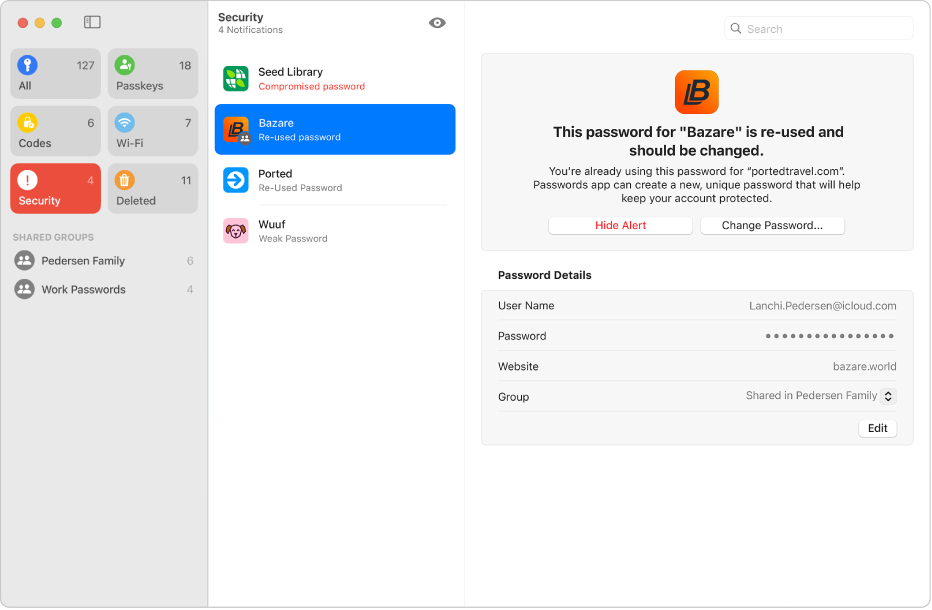
Altere uma senha fraca ou comprometida
Acesse o app Senhas
 no Mac.
no Mac.Clique em Segurança na barra lateral.
Contas com senhas fracas ou comprometidas estão listadas.
Clique em uma conta.
Se a conta tiver uma senha fraca ou comprometida, uma mensagem explica o problema.
Clique na série de pontos no campo Senha e selecione Copiar Senha, para que possa colá‑la onde for solicitada, por exemplo, quando você criar uma nova senha e for solicitado inserir a senha antiga.
Clique em Alterar Senha e altere a sua senha no site ou no app.
Se o site ou app permitir que você use uma chave-senha ou faça um upgrade para Iniciar Sessão com a Apple, você pode aproveitar a segurança e conveniência desses recursos. Se você não tiver a opção de upgrade quando alterar a senha, várias contas permitem que o Mac crie automaticamente uma senha forte da qual você não precise se lembrar.
Nota: Se aparecer um aviso sobre uma senha para um site ou app que já não está disponível, você pode remover a conta do seu Mac e das Chaves do iCloud. Abra o app Senhas ![]() no Mac, clique em Todas e deslize para a esquerda sobre a conta.
no Mac, clique em Todas e deslize para a esquerda sobre a conta.
Ocultar uma recomendação de segurança
Você pode ocultar uma recomendação de segurança para não ter que continuar a revisá-la se você não conseguir analisá-la.
Acesse o app Senhas
 no Mac.
no Mac.Clique em Segurança na barra lateral.
Clique em uma conta.
Clique em Ocultar.
Ativar ou desativar a detecção de senhas comprometidas
Seu Mac pode monitorar suas senhas e alertar você se elas aparecerem em vazamentos de dados conhecidos.
Acesse o app Senhas
 no Mac.
no Mac.Selecionar Senhas > Ajustes.
Selecionar ou remover seleção de Detectar Senhas Comprometidas.